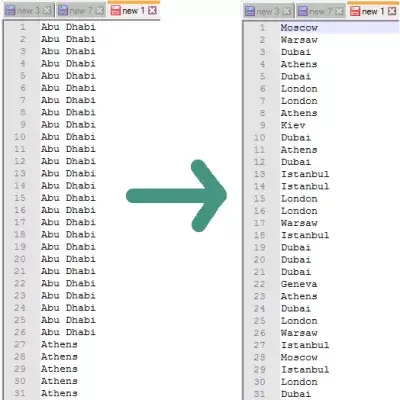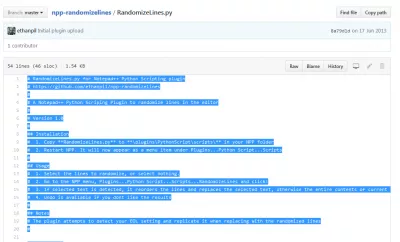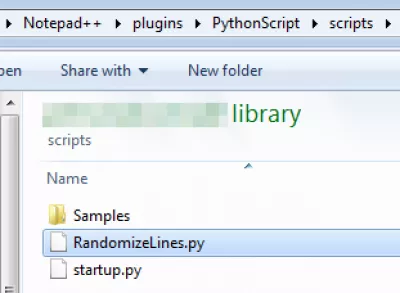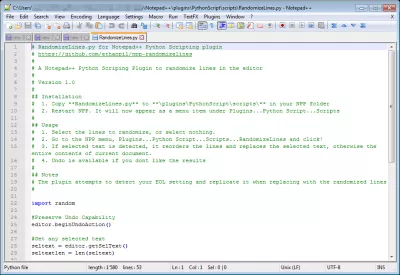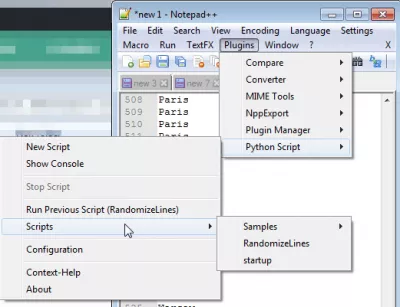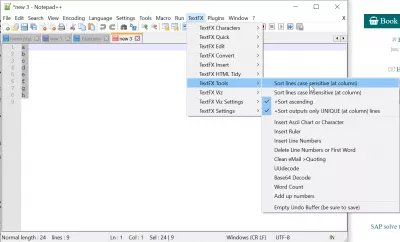നോട്ട്പാഡ് ++ റാൻഡൈസ് ചെയ്യുന്നു, ക്രമരഹിത വരികൾ ക്രമരഹിതമായി
നോട്ട്പാഡ് ++ വരികൾ ക്രമരഹിതമാക്കുക
നോട്ട്പാഡ് ++ ഉപയോഗിച്ച്, ഒരു സംഘടിത പട്ടികയിൽ നിന്നും ഒരു ക്രമരഹിതമായ ഒരു വരിയിലേക്ക് പോകുന്ന, വരികളുടെ ഒരു ലിസ്റ്റ് റാൻഡം ചെയ്യുന്നതിന് വളരെ ലളിതമാണ്.
ഇതിനായി, നിങ്ങൾ പൈത്തൺ സ്ക്രിപ്റ്റ് പ്ലഗിൻ ഇൻസ്റ്റാൾ ചെയ്തിട്ടുണ്ടെന്ന് ഉറപ്പുവരുത്തുക - ഇല്ലെങ്കിൽ നോട്ട്പാഡ് ++ പ്ലഗിൻ മാനേജർ ഉപയോഗിച്ച് പൈത്തൺ സ്ക്രിപ്റ്റ് പ്ലഗിൻ ഇൻസ്റ്റാൾ ചെയ്യുക. അപ്പോൾ നമ്മൾ RandomizeLines.py നോട്പാഡ് ++ ൽ Github ൽ ഇൻസ്റ്റാൾ ചെയ്യും.
RandomizeLines.py വിശദാംശങ്ങൾ Github തുറന്ന് നിങ്ങളുടെ ക്ലിപ്പ്ബോർഡിലെ ഉള്ളടക്കം പകർത്തുക.
നിങ്ങളുടെ പ്രാദേശിക നോട്ട്പാഡിൽ ++ ഫോൾഡർ> പ്ലഗിന്നുകൾ> പൈത്തൺസ്ക്രിപ്റ്റ്> സ്ക്രിപ്റ്റുകൾക്കുള്ള ഫോൾഡറിൽ ഒരു ഫയൽ റാൻഡമൈസുചെയ്യുക Lines.py തയ്യാറാക്കുക
നോട്ട്പാഡ് ++ ഉപയോഗിച്ചു് ഈ ഫയൽ തുറക്കുക, RandomMyLines.py- ൽ നിന്നും Github- ൽ നിന്നും കോഡ് ഒട്ടിക്കുക
നോട്ട്പാഡ് ++, പുനരാരംഭിക്കുക, തുറക്കാവുന്ന വരികൾ ഉൾക്കൊള്ളുന്ന ഫയലിൽ (നിങ്ങൾ മുഴുവൻ ഫയലും റാൻഡം ചെയ്യേണ്ടതില്ലെങ്കിൽ ഒടുവിൽ ടെക്സ്റ്റ് തെരഞ്ഞെടുത്തു), മെനുവിൽ ഐച്ഛികങ്ങൾ RandomizeLines തിരഞ്ഞെടുക്കുകപ്ലാൻസ് => പൈത്തൺ സ്ക്രിപ്റ്റ് => സ്ക്രിപ്റ്റുകൾ
ഫലം ആസ്വദിക്കൂ!
ടെക്സ്റ്റ് ഫയൽ വിൻഡോകളിൽ ഷഫിൾ ചെയ്യുക
വിൻഡോസിൽ ടെക്സ്റ്റ് ഫയലിൽ വരികൾ ഷഫിൾ ചെയ്യുന്നതിനുള്ള മികച്ച മാർഗ്ഗം നോട്ട്പാഡ് ++ ഷഫിൾ ലൈനുകളുടെ ടൂൾ ആണ് ഉപയോഗിക്കുക.
ഒരു Excel pro: ഞങ്ങളുടെ കോഴ്സിൽ ചേരുക!
കുറച്ച് സെഷനുകളിൽ നിങ്ങളെ പ്രാവീണ്യപ്പെടുത്താൻ രൂപകൽപ്പന ചെയ്ത ഞങ്ങളുടെ എക്സൽ 365 ബേസിക്സ് കോഴ്സുമായി നിങ്ങളുടെ കഴിവുകൾ പുതിയതായി ഉയർത്തുക.
ഇവിടെ ചേരുക
ഡൌൺ ലോഡ് നോട്ട്പാഡ് ++, ഫയൽ ഫയലുകളിൽ പൈത്തൺ ഷഫിൾ ലൈനുകൾ ഇൻസ്റ്റാൾ ചെയ്യുക, കൂടാതെ ഏതെങ്കിലും ടെക്സ്റ്റ് ഫയലിൽ വരികൾ ക്രമീകരിച്ചുകൊണ്ട് നോട്ട്പാഡ് ++ ഉപയോഗിയ്ക്കുക.
നോട്ട്പാഡിൽ ++ എങ്ങിനെ ക്രമീകരിക്കാം
നിങ്ങൾക്ക് എളുപ്പത്തിൽ ടെക്സ്റ്റ്ഫക്സ്> ടെക്സ്റ്റ്ഫക്സ് ടൂളുകൾ> സോർട്ട് ലൈൻ ഉപയോഗിച്ച് കേസ് സെൻസിറ്റീവ് അല്ലെങ്കിൽ അല്ല, ആരോഹണം അല്ലെങ്കിൽ ഇറക്കം ഉപയോഗിച്ച് Notepad ++ ൽ അടുക്കാൻ കഴിയും.
ഒരു ഫോൾഡറിലെ ഫയലുകൾ എങ്ങനെ ക്രമീകരിക്കാം
നിങ്ങൾക്ക് എക്സ്പ്ലോററിൽ ആവശ്യമുള്ള നിര പ്രകാരം ഫോൾഡർ ഡിസ്പ്ലേ അനുസരിച്ച് ഒരു ഫോൾഡറിലെ ഫയലുകൾ റാൻഡുചെയ്യാൻ സാധ്യമല്ല. എന്നിരുന്നാലും, അവയെ ക്രമരഹിതമായി നാമങ്ങൾ നൽകാം, അവയെ ക്രമരഹിതമായി ദൃശ്യമാക്കും.
ഒരു ഫോൾഡറിലെ ഫയലുകൾ ക്രമപ്പെടുത്തുകനോട്ട്പാഡിൽ ++ ൽ ടെക്സ്റ്റ് എങ്ങനെ അടുക്കുവാൻ
നോട്ട്പാഡ് ++ ൽ ടെക്സ്റ്റ് ക്രമപ്പെടുത്താനായി, പ്ലഗ് ഇൻ ടെക്സ്റ്റക്സ് ടൂളുകൾ ഇൻസ്റ്റാൾ ചെയ്യുക. നോട്ട്പാഡ് ++ ൽ നിങ്ങൾക്ക് തിരയാനുള്ള വാചകം തിരഞ്ഞെടുക്കുക, തുടർന്ന് മെനു ടെക്സ്റ്റ്ഫക്സ്> ടെക്സ്റ്റ്ഫქსളുകൾ> വരികൾ പോകുക.
സേർച്ച് ലൈനുകൾ കേസ് സെൻസിറ്റീവ് ഓപ്ഷൻ തിരഞ്ഞെടുക്കുന്നതിലൂടെ, അക്ഷരങ്ങൾ കണക്കിലെടുക്കുമ്പോൾ പാഠം ക്രമീകരിക്കപ്പെടും. ഔട്ട്പുട്ട് അദ്വിതീയമായ ഓപ്ഷൻ തിരഞ്ഞെടുത്തിട്ടുണ്ടെങ്കിൽ, വ്യത്യസ്ത വാചകങ്ങളോടൊപ്പം അതേ ടെക്സ്റ്റ് സൂക്ഷിക്കും. രണ്ട് വരികൾക്കും വ്യത്യസ്ത വാചകങ്ങളുള്ള ഒരേ വാചകം ഉണ്ടെങ്കിൽ, അവ ഒരേ ടെക്സ്റ്റായി കണക്കാക്കപ്പെടും.
ഡ്യൂപ്ലിക്കേറ്റുകൾ നീക്കം ചെയ്യുക, ശൂന്യമായ വരികൾ നീക്കം ചെയ്യുക, നോട്ട്പാഡിൽ ++ ലെ ഡാറ്റ അടുക്കുകപതിവായി ചോദിക്കുന്ന ചോദ്യങ്ങൾ
- നോട്ട്പാഡ് ++ ൽ വീണ്ടും അടുക്കുന്നതിനുള്ള ഏറ്റവും നല്ല മാർഗം ഏതാണ്?
- വിൻഡോസിലെ ഒരു ടെക്സ്റ്റ് ഫയലിലെ വരികൾ ഷഫിൾ ചെയ്യുന്നതിനുള്ള ഏറ്റവും നല്ല മാർഗം നോട്ട്പാഡ് ++ ലൈൻ ഷഫിംഗ് ഉപകരണം ഉപയോഗിക്കുക എന്നതാണ്. നോട്ട്പാഡ് ++ ഡ Download ൺലോഡുചെയ്യുക, ഫയൽ ഫയലുകളിൽ ക്രമരഹിതം ക്രമീകരിക്കുന്നതിനും ഏതെങ്കിലും ടെക്സ്റ്റ് ഫയലിലെ ലൈനുകൾ ക്രമരഹിതമായി ക്രമരഹിതമായി ക്രമരഹിതമായി ക്രമരഹിതമാക്കുന്നതിന് നോട്ട്പാഡ് ++ ഉപയോഗിക്കുക.
- നോട്ട്പാഡ് ++ ൽ എങ്ങനെ അടുക്കാം?
- നോട്ട്പാഡ് ++ ലെ ലൈനുകൾ അടുക്കുന്നതിന്, നിങ്ങൾക്ക് ടെക്സ്റ്റ്ഫക്സ് പ്ലഗിൻ ഉപയോഗിക്കാം. പ്ലഗിൻ ഇൻസ്റ്റാൾ ചെയ്ത ശേഷം, ടെക്സ്റ്റ്ഫക്സ്> ടെക്സ്റ്റ്ഫക്സ് ടൂളുകൾ> അടുക്കാൻ നിങ്ങൾ ആഗ്രഹിക്കുന്ന വാചകം തിരഞ്ഞെടുക്കുക. കേസ് സെൻസിറ്റീവ് അല്ലെങ്കിൽ കേസ്-സെൻസിറ്റീവ്, അദ്വിതീയ ലൈനുകൾ മാത്രം output ട്ട്പുട്ട് ചെയ്യേണ്ടതാണോ മാത്രമല്ല നിങ്ങൾക്ക് ഓപ്ഷനുകൾ ഉണ്ടാകും.
- നോട്ട്പാഡ് ++ ലെ ഒരു പ്രമാണത്തിനുള്ളിൽ ഉപയോക്താക്കൾക്ക് എങ്ങനെ ക്രമരഹിതമായി ലൈറ്റുചെയ്യുന്നു?
- ക്രമരഹിതമായ ലൈനുകൾ ക്രമരഹിതമായി അടുക്കുന്നതിന്, ക്രമരഹിതമായ അടുത്തുള്ള സോർട്ടിംഗിനായി നോട്ട്പാഡ് ++ ൽ ക്രമരഹിതമായ സോർട്ടിംഗിനായി രൂപകൽപ്പന ചെയ്ത ഒരു സ്ക്രിപ്റ്റ് അല്ലെങ്കിൽ പ്ലഗിൻ ഉപയോഗിക്കാൻ ഉപയോക്താക്കൾക്ക് ഉപയോഗിക്കാൻ കഴിയും. ആവശ്യമുള്ള ഫലം നേടാൻ ബാഹ്യ ഉപകരണങ്ങൾ അല്ലെങ്കിൽ സ്ക്രിപ്റ്റുകൾ ഉപയോഗിക്കാം.

സാങ്കേതികവിദ്യകളിലെ വൈദഗ്ദ്ധ്യം, നവീകരണത്തിലൂടെ ആഗോള സ്വാധീനം ചെലുത്തുന്ന ഒരു വെബ് പ്രസിദ്ധീകരണവും ഡിജിറ്റൽ കൺസൾട്ടിംഗ് കൺസൾട്ടിംഗ് കൺസൾട്ടിംഗ് കൺസൾട്ടിംഗ് കൺസൾട്ടിംഗ് പ്രൊഫഷണലാണ് യോന്നത് ബീറ്റർ. ഡിജിറ്റൽ യുഗത്തിൽ അഭിവൃദ്ധി പ്രാപിക്കാനുള്ള വ്യക്തികളെയും ഓർഗനൈസേഷനുകളെയും ശാക്തീകരിക്കുന്നതിനെക്കുറിച്ചുള്ള അഭിനിവേശം, അസാധാരണമായ ഫലങ്ങൾ നൽകാനും വിദ്യാഭ്യാസ ഉള്ളടക്ക സൃഷ്ടിക്കുന്നതിലൂടെ വളർച്ച കൈവരിക്കുകയും ചെയ്യുന്നു.
ഒരു Excel pro: ഞങ്ങളുടെ കോഴ്സിൽ ചേരുക!
കുറച്ച് സെഷനുകളിൽ നിങ്ങളെ പ്രാവീണ്യപ്പെടുത്താൻ രൂപകൽപ്പന ചെയ്ത ഞങ്ങളുടെ എക്സൽ 365 ബേസിക്സ് കോഴ്സുമായി നിങ്ങളുടെ കഴിവുകൾ പുതിയതായി ഉയർത്തുക.
ഇവിടെ ചേരുക